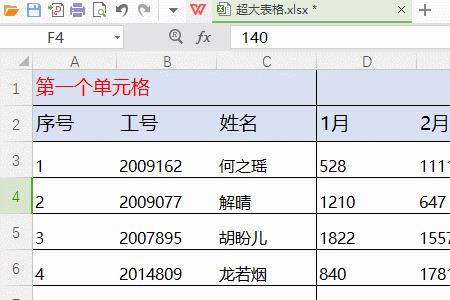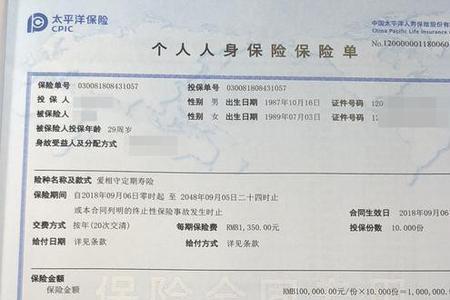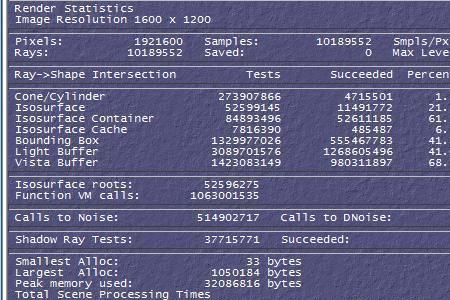具体步骤如下:
1、打开一个CAD。 在此绘制了四个图形,分别是矩形,圆形,正五边形和正六边形。 它们分别在两个图层里,如下图所示。
2、这两个文件夹,一个图名为红色,颜色设置为红色,另一个图名为蓝色,图层颜色也设置为蓝色, 在下面方便演示,如下图所示。
3、在CAD中使用快捷键“MA”,这就是格式刷,如下图所示。
4、然后,按Enter键将使您选择“源对象”。 例如,现在我们需要将蓝色常规五边形刷成红色图层。 这个源对象,就选择红色,如下图所示。
5、随后,选择了源对象后,接下来要选择“目标对象”。 目标对象是蓝色的正五边形,如下图所示。
6、最后,单击选择后,正五边形变为了红色。 还可以继续刷其他对象,如下图所示。
CAD格式刷怎么用
1
命令行输入MA,然后按回车键,执行格式刷命令。
2
命令行提示要我们选择源对象,我们就选择线条A作为源对象。
3
命令行提示要我们选择目标对象,我们现在选择直线B作为目标对象。
4
选择之后,大家可以看到线条B就被格式刷成了直线A的样式,然后按回车键,结束格式刷命令。
5
再次按回车键,继续执行格式刷命令。
6
选择洋红色的文字“原文字”作为源对象。
7
选择白色的文字“新文字”作为目标对象。
8
选择好之后,可以看到新文字也被格式刷刷成了原文字的样式了。